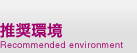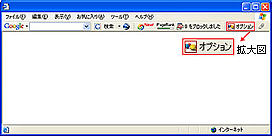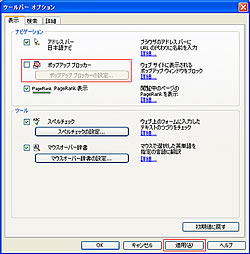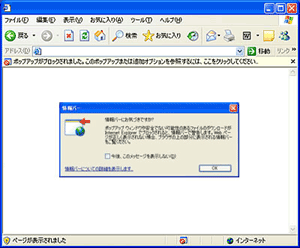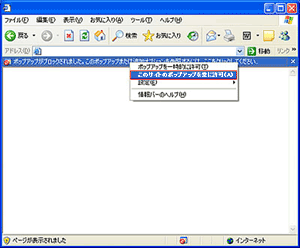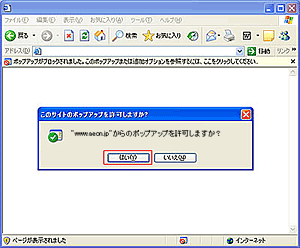|
| デジタルチラシは下記のブラウザ環境において快適にご覧いただけます。 Internet Explorer7 ~ 9 Firefox 3.6以上 Firefox 3.6以上 |
| OS Flashバージョン ・バージョン 9.0以上 モニタ解像度 ・1024 × 768(XGA)以上 インターネット接続 ・ADSL回線以上を推奨 その他 -ポップアップブロッカーの設定 検索ツールバーや、ウィルス対策ソフト、Windows XP Service Pack 2のInternet Explorerポップアップ ブロック機能、ブラウザ設定などで、ポップアップを制御している場合、デジタルカタログ内からのリンクウインドウが開かない場合があります。 その場合はポップアップ制御を、解除してください。 ・ Googleツールバー ポップアップブロッカー解除の方法はこちら ・ Windows XP Service Pack 2 ポップアップブロッカー解除の方法はこちら |
| デジタルチラシはJavaScriptを使用しております。 全てのコンテンツをご覧いただくには、JavaScriptが使用できるようブラウザ設定を変更してください。 通常、ブラウザの初期設定はJavaScriptが使用できる設定となっております。 ※ご利用のブラウザによって設定方法が若干異なります。以下を参考にお試しください。
|
|
|